Berichten kopiëren en overbrengen
Als je begint met het plaatsen van inhoud op je Padlet-bord, kan het zijn dat je de inhoud moet kopiëren naar andere delen van je bord of naar een heel ander bord.
Je kunt bijvoorbeeld een afbeelding uploaden naar het ene bord, maar je realiseert je dat deze ook relevant is voor een ander bord waar je aan werkt.
Gelukkig zijn er genoeg opties om inhoud te dupliceren op Padlet.
Dupliceer bericht
Als je een bericht dupliceert, maak je er een kopie van en post je het op een andere plaats.
Om een bericht te dupliceren, klik of tik je op de verticale ellips (...) in de rechterbovenhoek van het bericht.
Zodra het menu wordt geopend, selecteer jeDupliceer bericht.
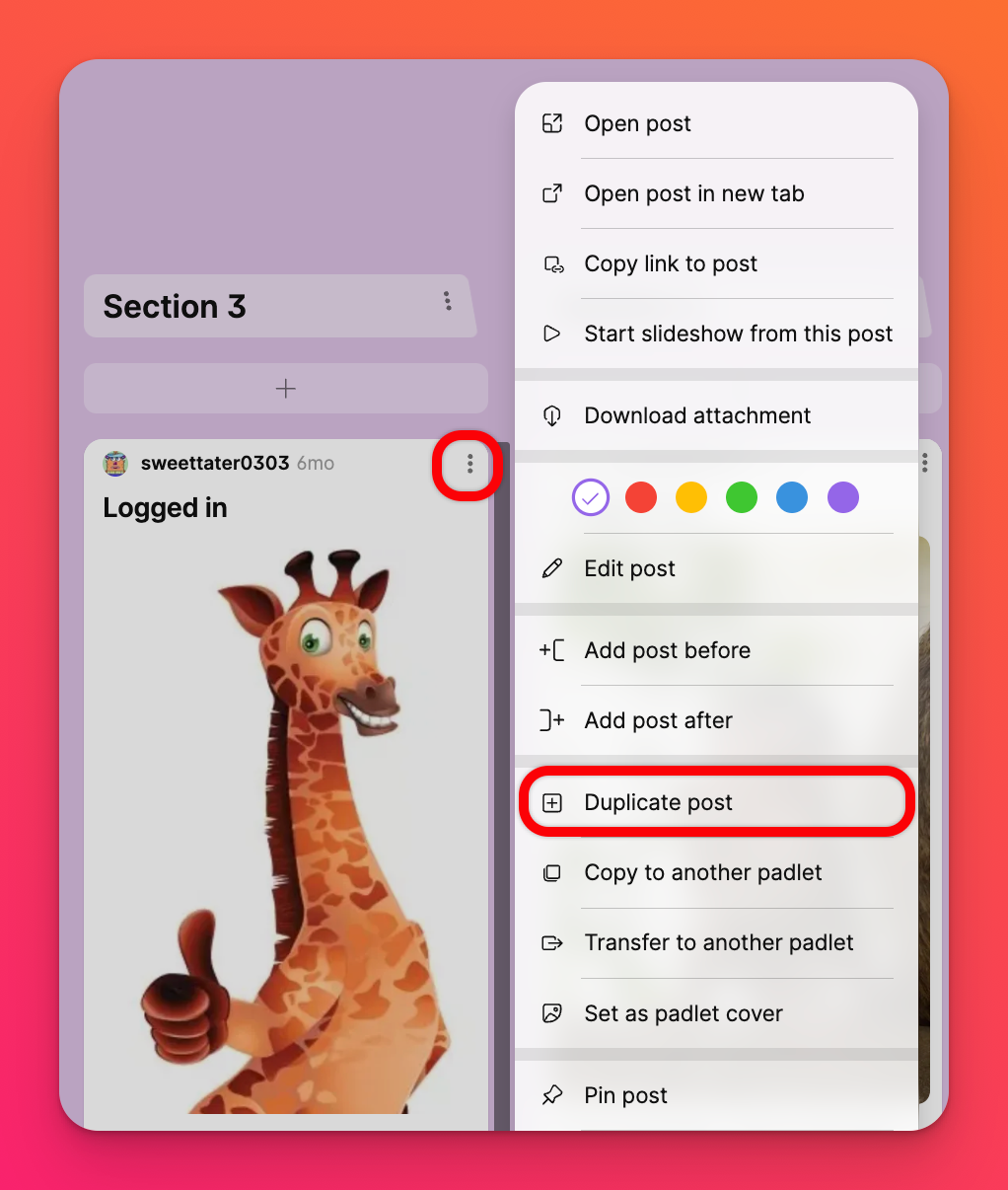
Je bericht wordt automatisch gekloond naar je prikbord. Als je secties gebruikt, wordt het bericht in dezelfde sectie geplaatst als het originele bericht.
Bericht kopiëren naar een ander forum
Om je bericht naar een ander forum te kopiëren, klik je op de verticale ellips (...) op je bericht en selecteer je Kopieer naar ander padlet.
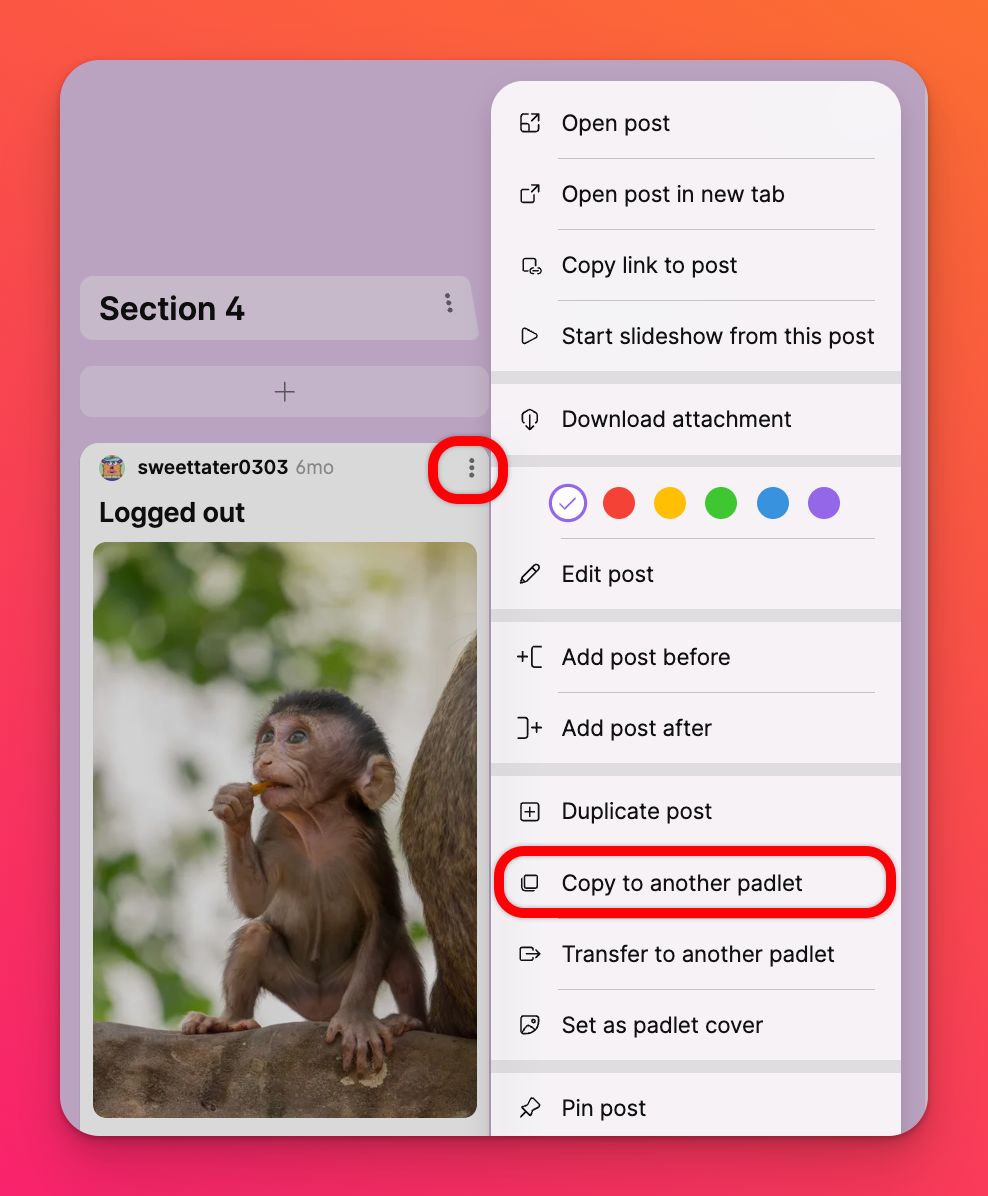
Je kunt dan kiezen uit een bestaand board in je account of je kunt een nieuw board aanmaken!
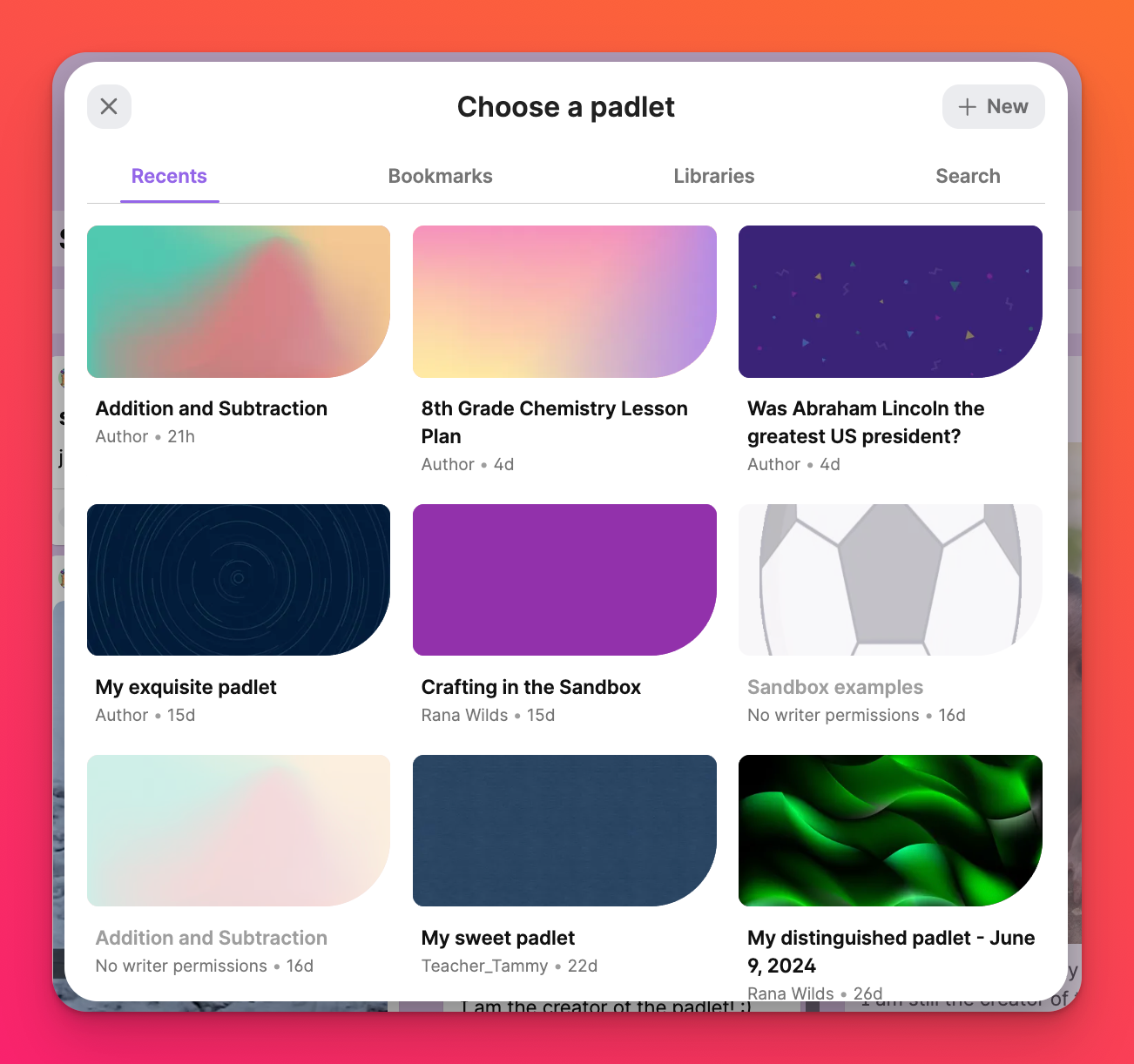
Als je ervoor kiest om je bericht naar een nieuw forum te kopiëren, moet je een titel invoeren, het account kiezen waarin je het nieuwe forum wilt maken en op Maken en kopiëren klikken.
Berichten overbrengen naar een ander forum
Wanneer je een bericht verplaatst, verplaats je het van het huidige board naar een nieuwe locatie. De post is niet langer beschikbaar in het oorspronkelijke board.
Om een bericht over te zetten, klik of tik je op de verticale ellips (...) in de rechterbovenhoek van het bericht.
Zodra het menu opent, selecteer je Overzetten naar een andere padlet.
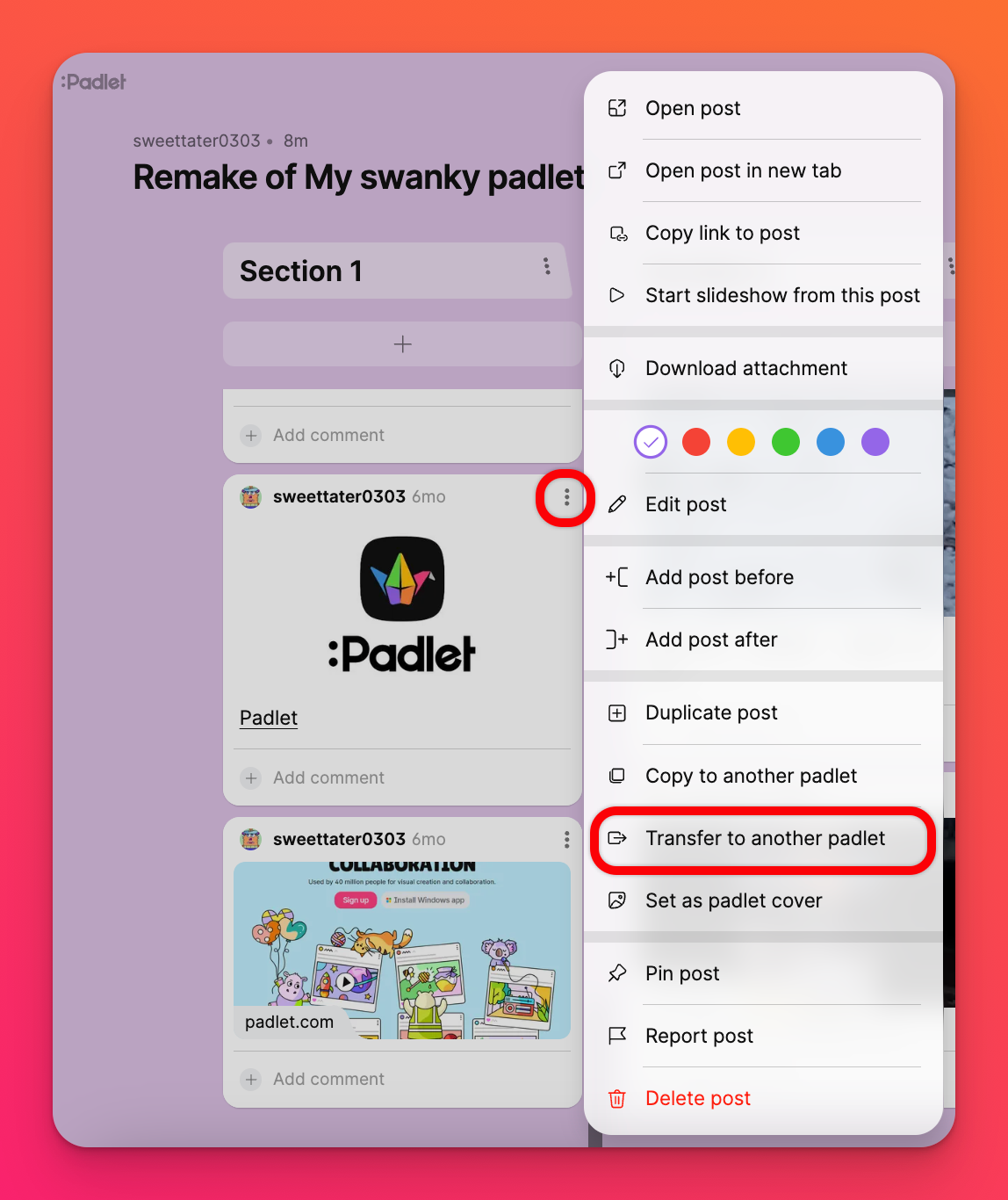
Je kunt dan kiezen uit een bestaand forum in je account of je kunt een nieuw aanmaken! Als je ervoor kiest om je bericht over te zetten naar een nieuw forum, moet je een titel invoeren, het account kiezen waarin je het nieuwe forum wilt maken en op Maken en overzetten klikken.
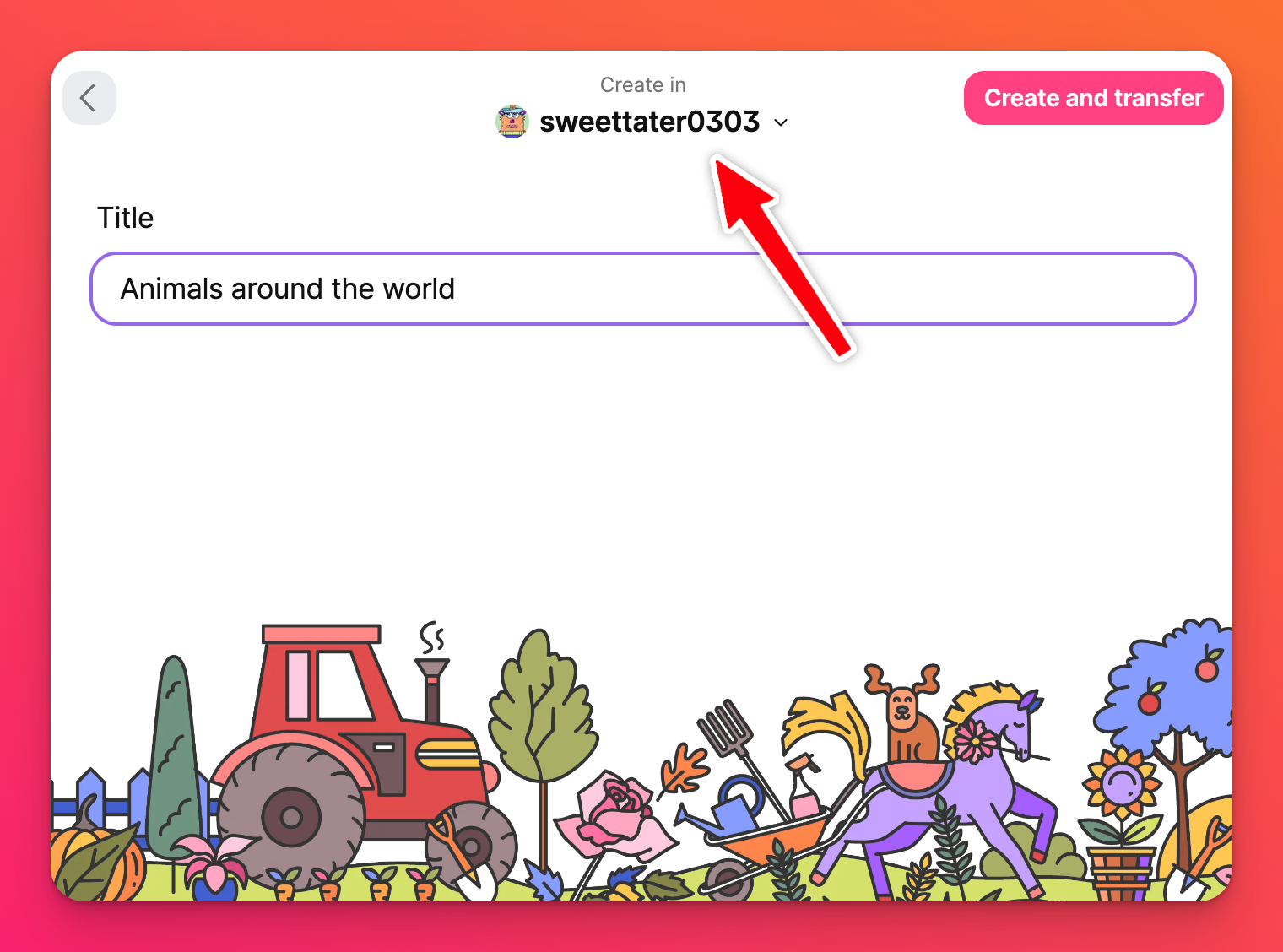
De post zal worden gekopieerd zodra het nieuwe board is aangemaakt.

